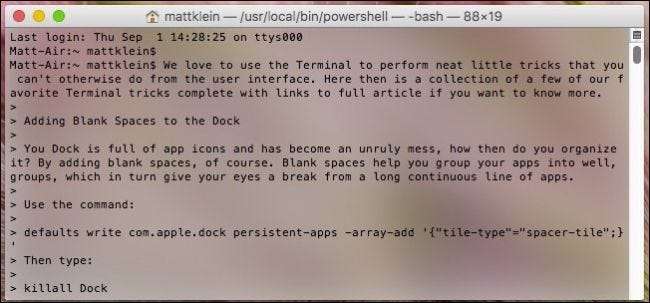
Du kan tilpasse mange innstillinger fra macOS ’Systemvalg, men hvis du virkelig vil grave dypt og tilpasse systemet ditt, har terminalen mange skjulte små triks. Her er ti av favorittene våre i macOS.
Legg tomme rom til dokken
Docken din er full av appikoner og har blitt et uregjerlig rot. Hvordan organiserer du det da? Ved å legge til tomme mellomrom , selvfølgelig. Disse små separatorene hjelper deg med å gruppere appene dine, men du vil, noe som gir øynene dine en pause fra en lang kontinuerlig serie med apper.
For å legge til et tomt mellomrom, bruk kommandoen:
standard skriv com.apple.dock persistent-apps -array-add '{"tile-type"="spacer-tile";}'
Skriv deretter inn:
killall Dock
Gjenta denne prosedyren for så mange tomme mellomrom som du trenger. For å fjerne en, er det bare å dra den av Dock som for et vanlig appikon.

Nå, hvis du har alle produktivitetsappene dine sammen i en gruppe, og multimediaappene dine i en annen, kan du raskt gå gjennom og finne appene du vil ha.
Forhindre at Mac sover
I SLEKT: Hvordan forhindre at Mac-en din sover uten ekstra programvare
Hvis Mac-en din går i dvale på upassende tider, har du et par valg. Du kan bruk en liten liten app for å holde den våken, åpne Energy Saver-preferansene, eller - mer praktisk - bruk Caffeinate-kommandoen. Mens de to tidligere metodene er like effektive, involverer de noen flere trinn enn bare å skrive en enkel Terminal-kommando og bli ferdig med den.
Seriøst, det er så raskt. Bare åpne en terminal og kjør:
koffein
... og din Mac vil være våken til du avbryter den.
Koffeinat har mange alternativer, skjønt, som å sette Mac-en din til å holde seg våken i en viss tid. Sjekk ut vår fulle guide til koffeinatkommandoen for mer.
Utvid dialogboksen Skriv ut og lagre
Lei av å alltid utvide dialogboksen Skriv ut og lagre på Mac-en din? Hvorfor ikke bare få dem til å utvides permanent med to raske små Terminal-kommandoer?
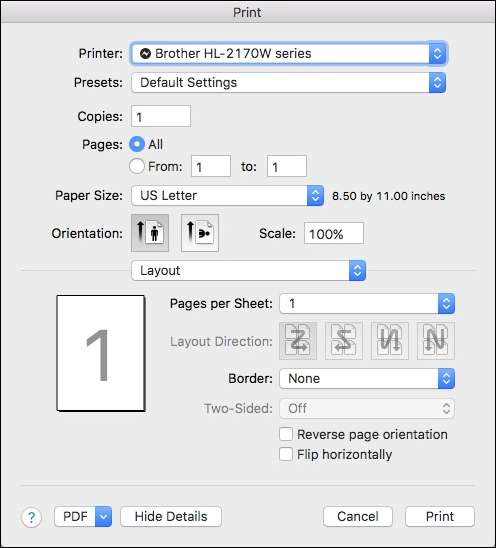
Bare kjør følgende kommando for å utvide henholdsvis Skriv ut og lagre dialoger:
standard skriv -g PMPrintingExpandedStateForPrint -bool SANN standard skriv -g NSNavPanelExpandedStateForSaveMode -boolean TRUE
Når disse kommandoene er utført, må du starte datamaskinen på nytt for å sette dem i kraft, og da vil du ha tilgang til alle de ekstra alternativene i begge dialogene uten å måtte åpne detaljene.
Aktiver gjentatt nøkkel
Dette neste elementet er mer en løsning enn et triks, i våre øyne. Som du kanskje vet, når du holder nede en tast på Mac-en din, vil den vise spesialtegn hvis det er tildelt noen. Ellers vil det ikke gjøre noe.
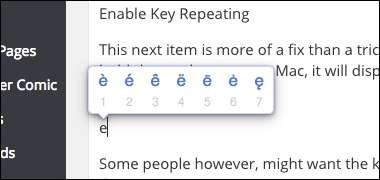
Noen mennesker vil imidlertid kanskje at nøkkelen skal gjentas, slik datamaskiner historisk har gjort. Ikke noe problem, bare bruk følgende kommando og start datamaskinen på nytt.
standard skriv -g ApplePressAndHoldEnabled -bool false
I SLEKT: Slik aktiverer du gjentatt nøkkel i macOS
Fra da av holder du nøkkelen igjen, slik som du er vant til med andre datamaskiner.
Hvis du vil gå tilbake til spesialtegnmodus, må du gjenta prosedyren og erstatte bare "false" på slutten av kommandoen med "true". Som alltid, Husk å lese artikkelen vår for en fullstendig og grundig gjennomgang.
Kopier enkelt hvilken som helst mappebane til terminalen
Si at du trenger tilgang til en fil eller utføre en kommando fra en bestemt Finder-plassering, men at du ikke vil skrive ut hele banen. Stol på oss, det kan være ganske kjedelig, spesielt hvis du tar feil i en liten ting.
I virkeligheten er det et øyeblikk åpne et hvilket som helst Finder-sted i Terminal . Bare gå til mappen i Finder, dra mappen eller filen til Terminal-vinduet, og akkurat som magi vil stedet vises på kommandolinjen.
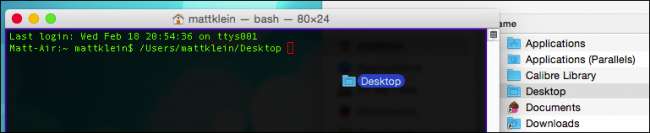
Skjul mapper enkelt i Finder
I SLEKT: Den enkleste måten å skjule filer og mapper på en Mac
Dette neste trikset lar deg faktisk bruke dine nyoppdagede trekkferdigheter Finder-to-Terminal. Fordi det ikke er noen reell måte å skjule Finder-mapper fra macOS brukergrensesnitt, må du slå til kommandolinjen i stedet .
Når du bruker denne kommandoen:
chflags skjult / sti / til / mappe
Det er mulig å skjule hvilket som helst Finder-sted med en gang.
Mappen blir ikke flyttet eller slettet, den er fortsatt der, du kan bare ikke se den. Så hvis du vil rydde opp i ting eller skjule ting fra nysgjerrige øyne, bruk denne kommandoen. Du kan les mer om det her .
Bruk skjermspareren som bakgrunn
Selv om dette neste tipset er helt uvesentlig, er det fortsatt mye moro. Ved å bruke følgende enkle kommando:
/System/Library/Frameworks/ScreenSaver.framework/Resources/ScreenSaverEngine.app/Contents/MacOS/ScreenSaverEngine -background
Du kan bruke skjermspareren din som bakgrunn, noe som betyr at den vil kjøre på skrivebordet under ikonene, åpne vinduer og apper.
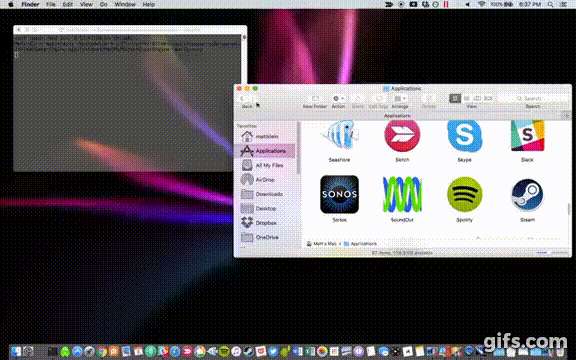
I SLEKT: Hvordan bruke en skjermsparer som bakgrunn på OS X
Husk at å gjøre dette kan være litt vanskelig for Mac-ressursene dine, så hvis du opplever betydelige avmatninger, må du kanskje deaktivere det.
Vi anbefaler at du leser artikkelen vår hvis du vil ha mer informasjon og en lengre og grundigere forklaring.
Endre skjermbildet filtype
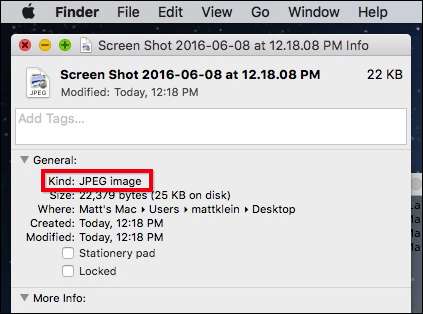
I SLEKT: Hvordan endre skjermbildet filtype i OS X
Som standard lagrer macOS skjermbilder i PNG-format, noe som fungerer for oss. Men hva om du vil ha noe annet som JPEG eller TIFF? Du kan lagre skjermbildet på nytt i et annet format ved hjelp av Forhåndsvisning, men det er tydeligvis et problem, spesielt hvis du har mange skjermbilder.
En annen metode er å bare endre hvordan macOS automatisk lagrer dem med denne enkle Terminal-kommandoen:
standard skriv com.apple.screencapture type jpg
Bare bytt ut
jpg
uansett hvilken utvidelse du vil bruke, enten det er JPEG, TIFF eller PDF. Følg denne kommandoen med:
killall SystemUIServer
Når du er ferdig, skal skjermbilder lagres i det nye formatet.
Endre hvor skjermbilder er lagret
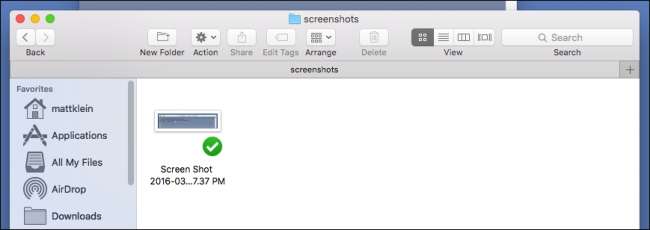
I SLEKT: Hvordan endre hvor skjermbilder lagres i OS X
Mens vi er om emnet, lagres skjermbilder som standard på skrivebordet til Mac-maskinen din, noe som er bra i de fleste tilfeller, men hva om du vil dele skjermbilder med en annen datamaskin? Eller, enklere, du vil bare ikke at skrivebordet ditt skal være rotete?
Med følgende enkle kommando, du kan enkelt endre hvor skjermbilder havner :
standard skriver com.apple.screencapture / path / to / location
Pass på å bytte ut
/ sti / til / sted
med banen til mappen du vil at skjermbilder skal ende opp. Neste oppfølging med følgende kommando:
killall SystemUIServer
Det er det. Hvis du noen gang bestemmer deg for å flytte skjermbilder tilbake til skrivebordet, kan du bare utstede kommandoen med
~ / Desktop
som stedet.
Avslutt Finder
Vår siste favoritt er også, etter vår mening, en av de mest nyttige - selv om det ikke ser ut til å gjøre noe kult ved første øyekast. Med denne enkle Terminal-kommandoen kan du legge til muligheten til å avslutte Finder :
standard skriv com.apple.finder QuitMenuItem -bool true
Så er det bare å følge opp denne kommandoen:
killall Finder
Når du er implementert, vises Quit-kommandoen på Finder-menyen, eller du kan bare bruke Command + Q.

Hvorfor i all verden vil du noen gang ønske å gjøre dette? Når du avslutter Finder, skjuler det også alt på skrivebordet. Varene der går faktisk ikke hvor som helst, det virker bare som om de gjør det. Dette er flott for de som ønsker å gjøre litt rask rengjøring, for eksempel hvis de holder presentasjoner eller bare for å folie nysgjerrige øyne. Best av alt, alt du trenger å gjøre er å starte Finder på nytt for å få alt til å vises igjen umiddelbart.
Åpenbart er det mye mer du kan gjøre med terminalen enn disse ni enkle triksene, og vi vil helt sikkert legge til mer i ukene og månedene som kommer. I mellomtiden kan du prøve disse og se hvordan de fungerer for deg.






